电报如何使用?
电报(Telegram)使用方法很简单:下载Telegram应用后,注册并验证手机号,设置昵称和头像。添加好友或加入群组即可开始聊天。你可以发送文字、图片、语音、视频等,还能使用频道、机器人等丰富功能,支持加密通信和多设备同步。
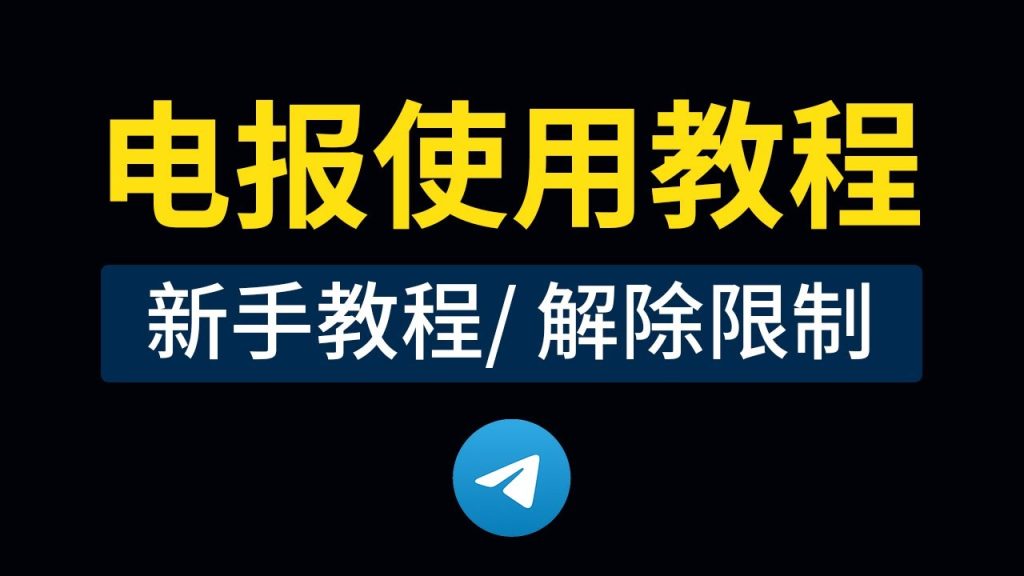
电报注册与账号设置指南
电报账号注册流程
下载安装Telegram应用: 首先,在手机的应用商店(如App Store或Google Play)或Telegram官网上下载并安装Telegram。安卓用户也可以通过官方下载APK文件手动安装。
选择国家和输入手机号: 打开Telegram应用后,系统会自动弹出注册页面。用户需要选择所在国家或地区,并输入有效的手机号码。此手机号将用于接收验证码和后续账号管理。
输入验证码完成注册: 提交手机号后,Telegram会发送一条短信验证码到手机。收到验证码后,在应用内输入相应的数字,系统验证通过后即注册成功。此后会进入账号初始设置界面,提示用户填写昵称等基本信息。
如何设置个人资料和头像
进入个人资料编辑页面: 注册成功后,点击左上角菜单栏或主页面右上角的设置按钮,选择“编辑个人资料”或点击头像区域进入编辑页面。
设置昵称和个人简介: 在个人资料页可以输入自己的昵称、用户名(@开头,可自定义但不可与他人重复)以及个性签名。昵称会显示在聊天和群组中,方便好友识别。
上传和更换头像: 点击头像区域即可上传照片,支持拍照或从相册选择图片。建议选择清晰、风格统一的头像,提升个人形象识别度。头像可随时更换,且支持多张头像轮换显示。所有资料信息和头像更改后会立即同步到所有已登录的设备,保持账号信息统一。
电报添加好友与通讯录管理
查找并添加好友的方法
通过手机号添加好友: 在Telegram主界面点击右上角的“铅笔”图标或“新聊天”按钮,选择“新联系人”,输入对方的手机号码和名字保存后即可自动添加为好友。如果对方已经注册Telegram,可以直接开始聊天。
使用用户名搜索添加好友: Telegram每个账号都可以设置独一无二的用户名(以@开头),你只需在搜索栏输入对方的用户名,点击搜索结果即可访问对方资料,选择“发送消息”即可添加对方为好友并开启对话。
通过群组或频道认识新朋友: 在加入各种兴趣群组或频道后,你可以在成员列表中找到其他用户,点击用户头像后进入其资料页,同样可以选择“发送消息”主动添加对方,开启一对一聊天。
同步和管理手机通讯录
允许同步通讯录到Telegram: 初次注册或首次使用Telegram时,应用会请求访问和同步你的手机通讯录。允许后,所有已经注册Telegram的联系人会自动显示在你的联系人列表中,方便即时聊天。
关闭或管理联系人同步权限: 若出于隐私考虑,用户可以随时在Telegram的设置中关闭通讯录同步功能。进入“设置”-“隐私与安全”-“数据设置”,即可管理通讯录同步和联系人隐私选项,保护个人数据安全。
手动添加或删除联系人: 用户可在Telegram内手动添加新联系人,输入姓名和手机号即可保存;若需删除联系人,长按联系人名字选择“删除”即可,同时也可以在手机自带的通讯录里进行管理,这些操作会自动同步到Telegram账号,保持通讯录信息更新。

电报群组与频道使用技巧
创建和加入群组的操作步骤
新建群组的详细流程: 在Telegram主界面点击右上角的“新聊天”按钮,选择“新建群组”。接着,从联系人列表中选择需要邀请的好友,输入群组名称并设置群头像,即可创建一个属于自己的聊天群组,方便与朋友、同事或兴趣小组成员交流。
通过邀请链接加入群组: 除了被群主直接添加,用户还可以通过群组邀请链接加入群聊。群主或管理员可在群组信息页生成邀请链接,用户点击链接后即可一键加入,方便大规模社群的快速扩展。
搜索或浏览公开群组: Telegram支持搜索公开群组。在主界面顶部的搜索栏输入感兴趣的关键词,可以找到相关的公开群组,点击进入后选择“加入群组”,即可开始参与群内讨论和互动。
频道订阅与内容管理方法
通过链接或搜索订阅频道: Telegram频道是用于一对多信息传播的工具。用户可以通过频道管理员分享的链接一键订阅,也可以在搜索栏输入频道名查找并点击“加入”订阅。
管理频道通知和消息提醒: 订阅频道后,可以进入频道设置界面,根据个人需求调整消息推送频率,包括静音、关闭或自定义提醒,避免消息打扰影响日常工作和生活。
保存和转发频道内容: 在频道内,遇到重要的公告、资源或文件时,可以直接长按消息选择“保存到收藏”或“转发”到个人、群组聊天或其他频道,便于资料归档和信息分享,提高信息利用效率。

电报消息加密与隐私保护
如何使用秘密聊天功能
开启秘密聊天的方式: 在Telegram主界面,点击右上角“新聊天”按钮,选择“新建秘密聊天”,然后从联系人列表中选择想要加密交流的对象。秘密聊天采用端对端加密,确保消息仅限双方设备可读,连Telegram官方也无法获取内容。
秘密聊天的专属功能介绍: 秘密聊天支持禁止消息转发、禁止截图等多种隐私防护选项,还能进行加密语音通话,所有信息在对方设备上阅读后都能设置自动销毁,极大保障了聊天隐私。
跨设备同步限制及安全性: 秘密聊天内容不会同步到其他设备,消息仅保存在对话双方的当前设备上。一旦注销或更换设备,原有秘密聊天内容将全部消失,从根本上杜绝信息泄漏风险。
消息自毁和隐私设置详解
消息自毁定时器的设置方法: 在秘密聊天中,可以点击对话顶部或聊天设置,选择“设置自毁定时器”,支持1秒到1周多种时间选项。消息一旦被对方读取,定时器将启动,到达预定时间后,消息会自动消失,不留痕迹。
隐私权限的详细管理: Telegram在“设置”-“隐私与安全”中提供丰富的隐私选项。用户可自定义谁能查看自己的手机号、最后在线时间、个人资料照片和账号状态,还能设置禁止陌生人或所有人向自己发送消息或拉进群聊,充分保护个人隐私。
阻止骚扰与举报功能使用: 遇到骚扰、垃圾信息或可疑账号,可以在聊天页面点击对方资料,选择“阻止”对方,彻底切断所有消息往来。若发现违法或恶意内容,还可直接举报,Telegram官方会根据举报内容及时处理违规账号。

电报多设备同步操作指南
如何在电脑和手机同时使用电报
下载安装电脑版和手机版应用: 首先在电脑端访问Telegram官网,根据操作系统下载相应的桌面版(Windows、Mac、Linux),在手机应用商店下载安装手机版Telegram。两端都安装好后,便可进行同步操作。
扫码登录或输入验证码实现同步: 打开电脑端Telegram,选择“使用手机号登录”,输入与你手机端相同的手机号,随后Telegram会向手机端发送验证码或登录确认请求。输入验证码或在手机端确认后,电脑和手机将实现消息、联系人和群组的实时同步。
消息和文件实时同步体验: 一旦多设备登录成功,无论在手机还是电脑发送、接收消息、图片、文件或语音,所有数据都会实时同步到所有已登录设备。适合办公、学习或跨场景通信,让你随时随地无缝切换使用环境。
账号切换与设备管理
多账号切换便捷管理: Telegram支持一个客户端登录多个账号。进入Telegram“设置”,点击账号信息处可选择“添加账号”,输入新手机号并完成验证码验证后即可切换不同账号。切换时聊天和资料相互独立,互不干扰。
设备管理与安全退出操作: 在“设置”-“设备”或“隐私与安全”中,可以查看所有已登录设备的详细列表,包括登录时间、设备型号和所在地区。如发现陌生设备或不明登录,可一键退出该设备,保障账号安全。
远程注销与二次验证功能: 若设备丢失或账号被盗,可通过电脑或其他已登录设备远程注销该设备的登录。同时建议开启“二步验证”,设置额外密码,提升账号安全防护等级,防止他人恶意登录。
电报如何添加联系人和好友?
在电报应用中,可以通过输入对方手机号或用户名直接添加好友。也可以同步手机通讯录,自动发现已注册电报的联系人。此外,加入群组后还可以通过群成员资料页添加新朋友。
电报如何创建和管理群组或频道?
点击主界面右上角的“新建群组”或“新建频道”,按照提示选择联系人、设置名称和头像即可完成创建。群组支持多人聊天,频道适合信息广播。管理员可自定义权限,管理成员和内容发布。
电报消息怎么加密保护个人隐私?
电报支持端对端加密的“秘密聊天”,开启后消息仅在聊天双方设备中可见,无法被第三方读取。还可以设置消息自毁定时器,并通过“隐私与安全”设置限制资料和在线状态的可见范围,提升隐私保护。
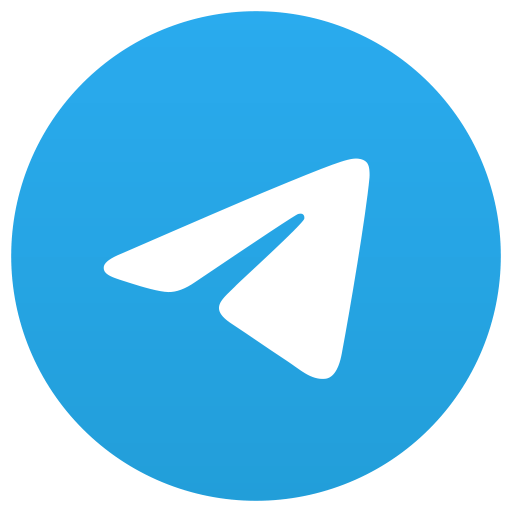 Telegram
Telegram